Doğru web sitesi renklerini seçmek, markanın mesajını etkili bir şekilde ileten ve kullanıcı deneyimini geliştiren, görsel olarak çekici ve uyumlu bir tasarım oluşturmak için çok önemlidir.
Bu makalede:
Web sitenizin renklerini şuradan yönetebilirsiniz: Dizayn(1) bölüm.
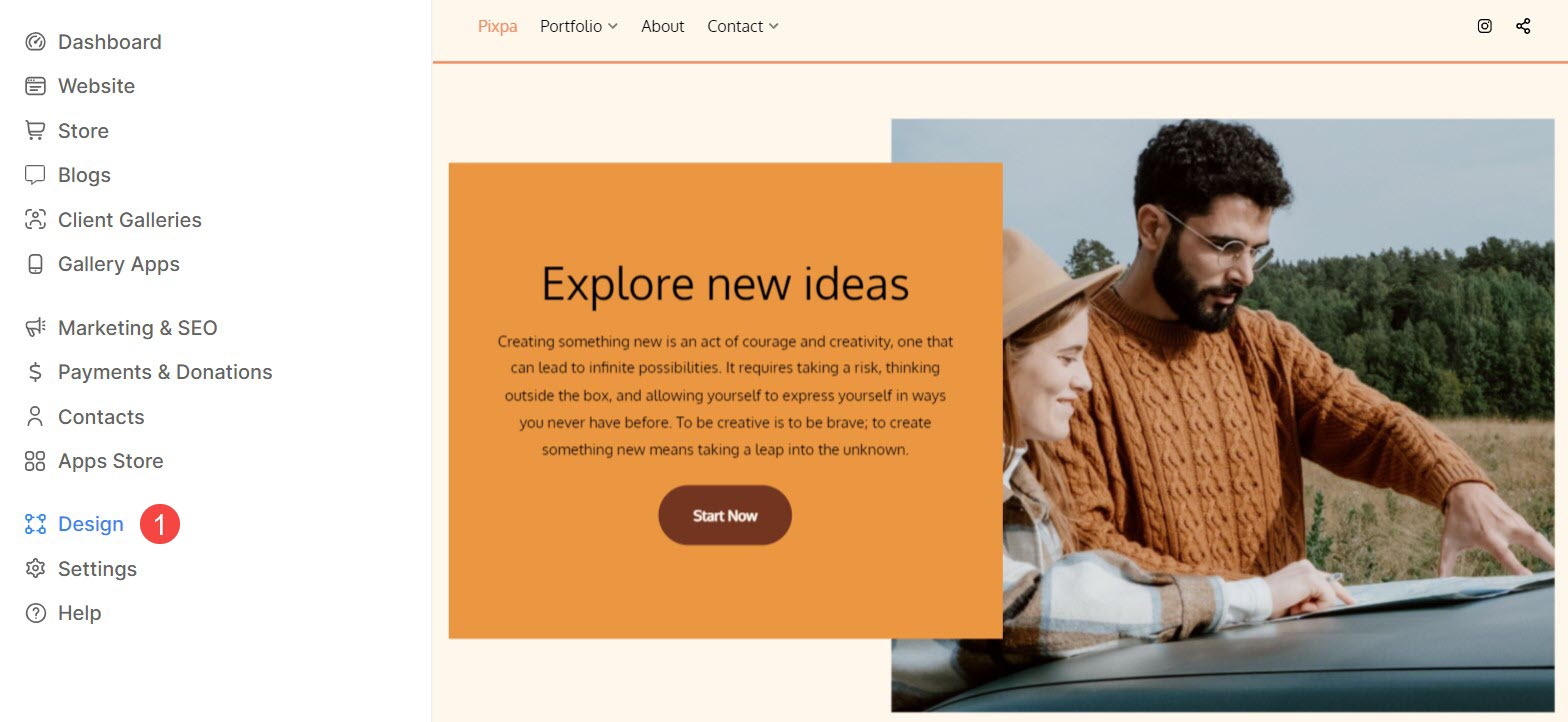
Tasarım bölümüne girdikten sonra, Renkler (2) sekmesi.
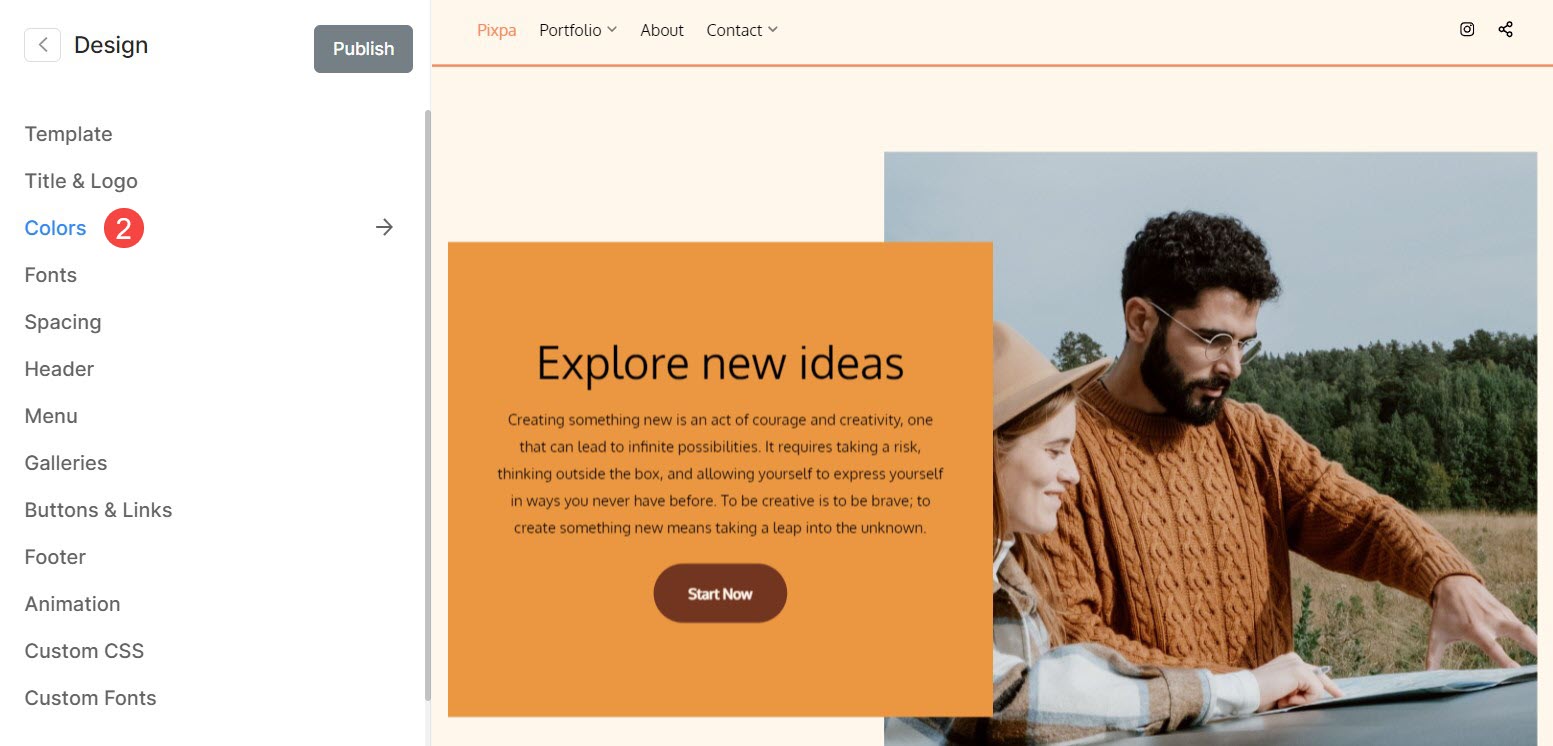
Mevcut Renk Paleti
- Seçili Renk paleti (1) burada görüntülenecektir.
- Yapabilirsin özelleştirmek (2) Bir palet içindeki seçeneklerin her birini ve tercihlerinize göre renkleri seçin.
- Beş renk seçeneği göreceksiniz – Arka Plan (3), Nötr (4), Vurgu (5), Koyu Vurgu (6) ve Metin (7). Bu seçenekler genel bir paleti tanımlar.
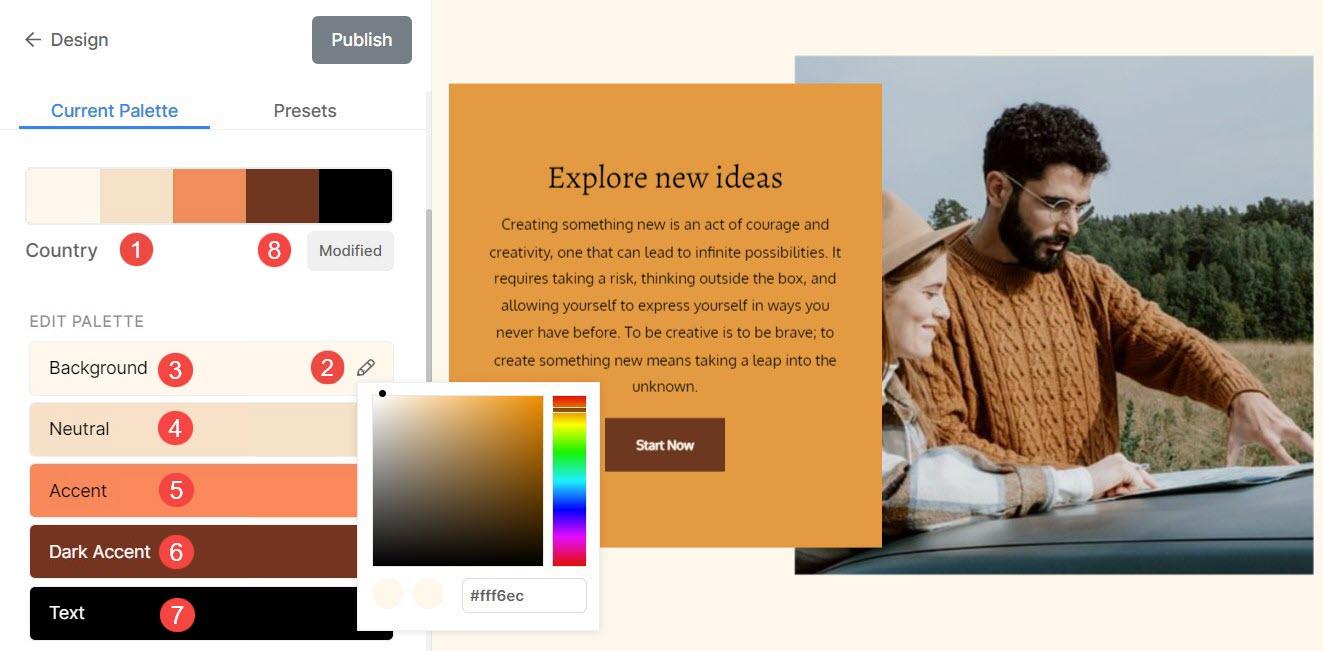
Bireysel palet seçeneklerinde değişiklik yaparken etkilenen öğelerin listesi aşağıdadır:
Renk Paleti Ön Ayarları
Renk paleti ön ayarları (1) web sitenize özel bir görünüm kazandırmanın hızlı ve kolay bir yolunu sağlamak üzere dikkatle seçilmiş, önceden tanımlanmış renk kombinasyonlarıdır.
Ön ayarları değiştirerek web sitenizin renklerinde kolayca değişiklik yapabilirsiniz. Genel olarak web sitenizin geneline uygulanacaktır.
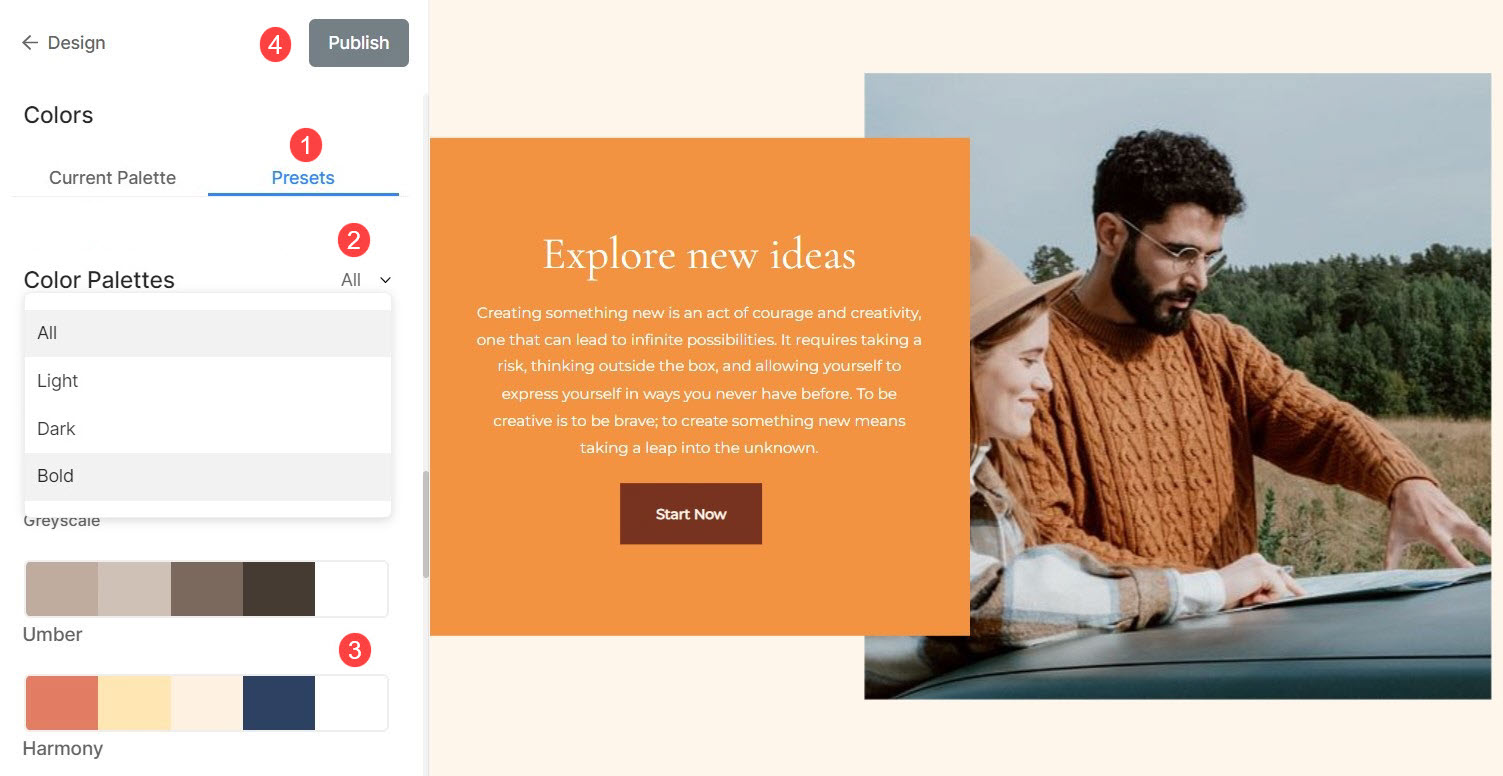
Yapabilirsin Filtre (2) Tümü, Açık, Koyu veya Kalın ön ayarları seçerek liste. Bir filtre seçtiğinizde yalnızca ilgili paletleri göreceksiniz.
seçmek için Renk paleti (3), üzerine tıklamanız yeterlidir ve Yayınlamak (4) değişiklikler.
Gelişmiş Düzenleme
Gelişmiş Düzenleme'den, web sitenizin her bir öğesinin rengini özelleştirme gücüne sahip olursunuz, bu da size sitenin estetiği üzerinde tam manuel kontrol sağlar.
Site Rengi seçenekleri
- Site Başlığı: Site başlığınız için metin rengini seçin.
- Arka plan: Web sitenizin Temel rengini ayarlayın.
- Başlık: Web sitenizin başlığının temel rengini ayarlayın.
- Başlık Kenarlığı: Web sitenizin başlığı için Kenarlık rengini ayarlayın.
- Altbilgi: Web sitenizin altbilgisinin temel rengini ayarlayın.
- Altbilgi Kenarlığı: Web sitenizin altbilgisi için Kenarlık rengini ayarlayın.
- Altbilgi metni: Web sitenizin altbilgisinin metin rengini ayarlayın.
- Kaplama: Tam resim görünümü için Temel rengini ayarlayın.
- Kaplama Metni: Tam resim görünümünde gezinme oklarının, simgelerin ve diğer öğelerin rengini ayarlayın.
- Kartı: Web sitenizde bulunan dinamik liste öğelerinin (metin/resim listeleri gibi) kart rengini ayarlayın. Kart rengi, liste öğelerinin ana hatları ve arka planı olarak uygulanır.
- Kart Kenarlığı: Kart kenarlığının rengini ayarlayın. Bireysel bölümler için Varsayılan veya Özel rengi seçebilirsiniz.
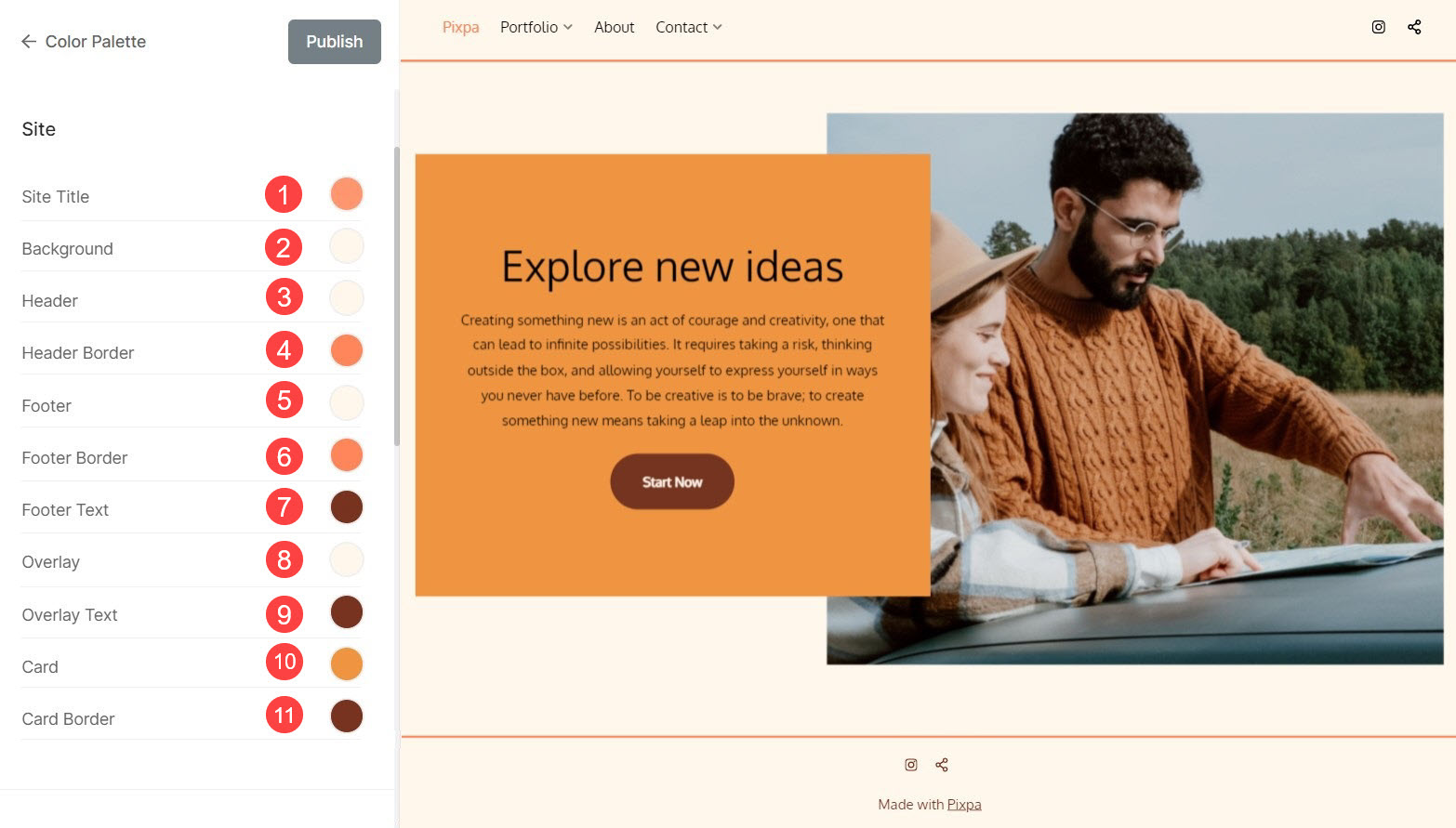
Menü Renk seçenekleri
- Menü Metni: Gezinme menüsü öğelerinin metin rengini ayarlayın.
- Menü Metni Vurgulu: İmleci üzerlerine getirirken menü öğelerinin metin rengini seçin.
- Menü Metni Aktif: Etkin menü metni rengini seçin.
- Açılır Menü Metni: Açılır menü öğelerinizin metin rengini belirtin.
- Açılır Menü Metni Vurgulu: Açılır menü öğeleri için fareyle üzerine gelme rengini seçin.
- Açılır Menü Metin Tabanı: Açılır menü öğeleri için temel rengi seçin.
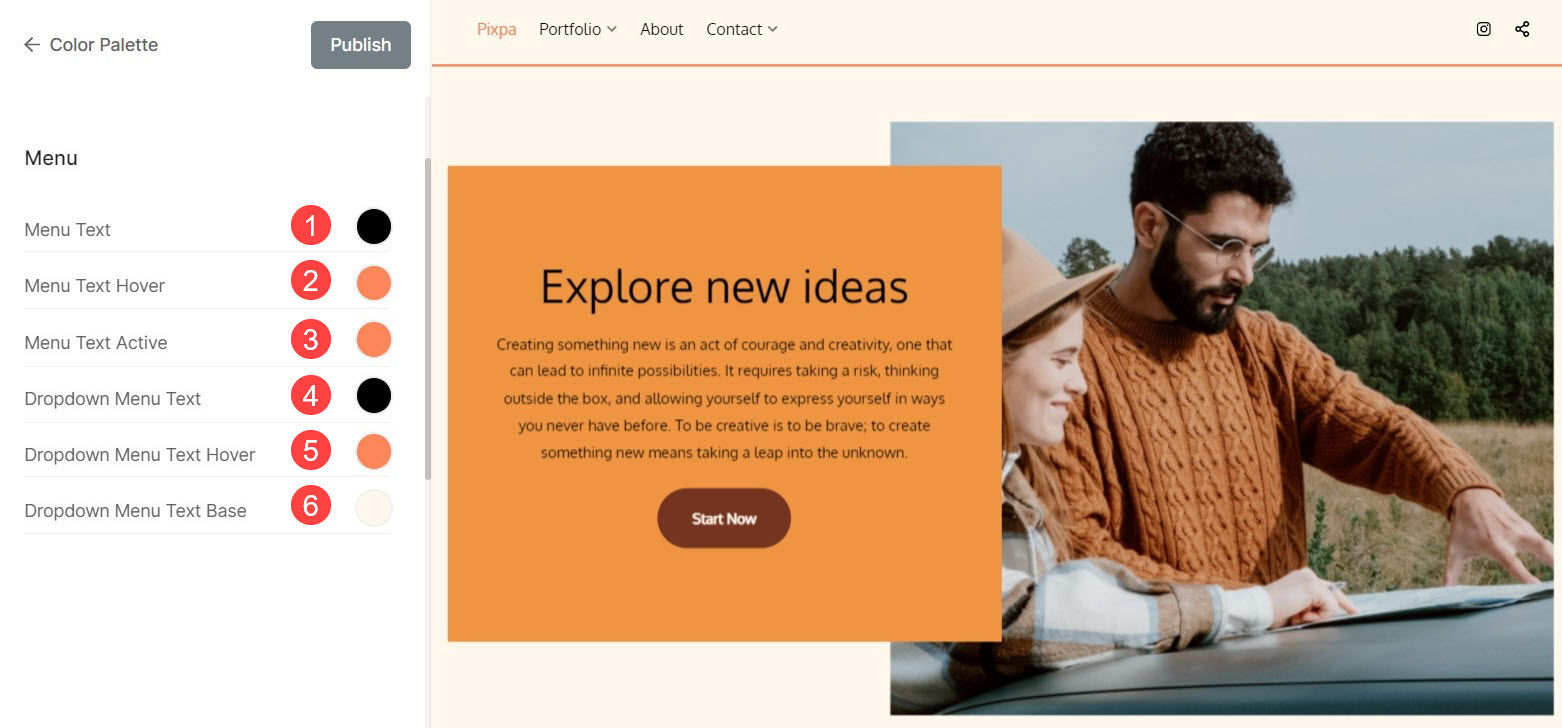
Metin Rengi seçenekleri
- Başlık (H1): Başlığın yazı tipi rengini seçin (H1).
- Başlık (H2): Başlığın yazı tipi rengini seçin (H2).
- Başlık (H3): Başlığın yazı tipi rengini seçin (H3).
- Başlık (H4): Başlığın yazı tipi rengini seçin (H4).
- Paragraf Metni: Tüm paragraf metni için yazı tipi rengini seçin (P Normal, P Küçük ve P Büyük).
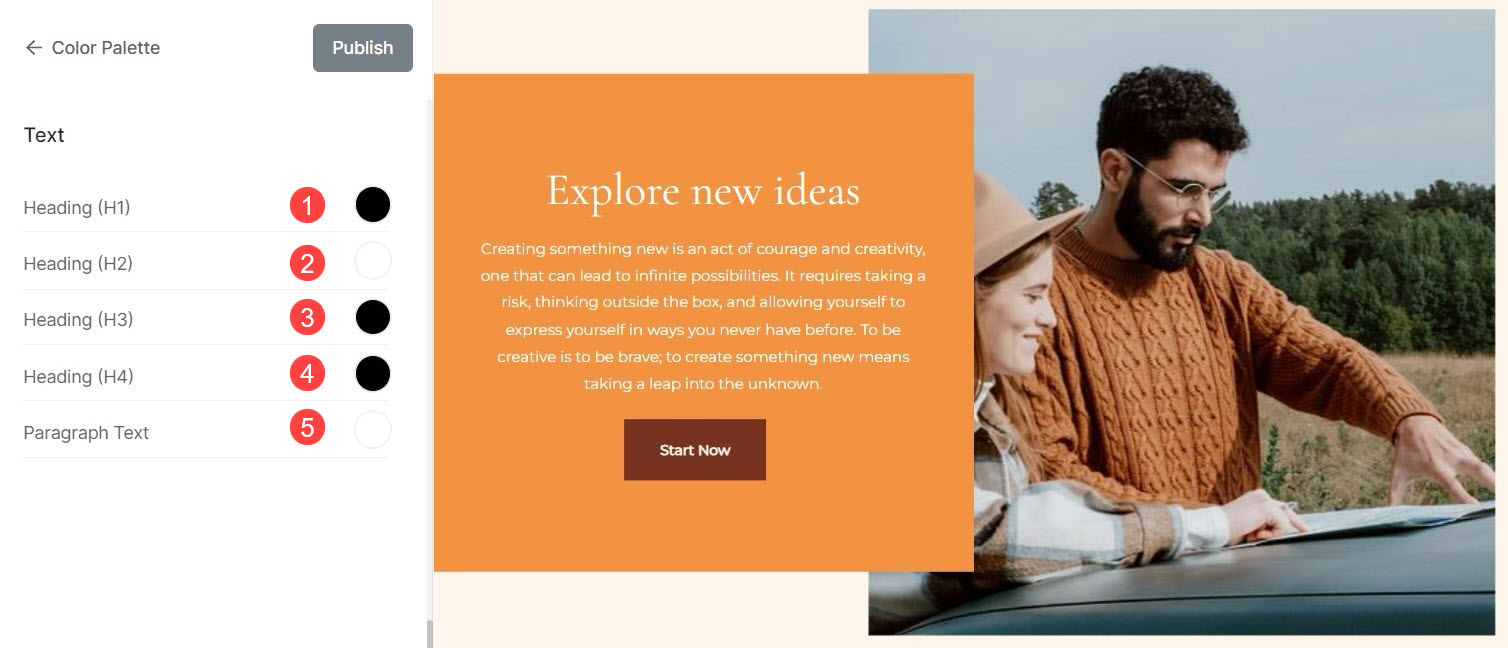
Düğmeler ve Bağlantılar seçenekleri
- Düğmeler: Buradan butonların arka plan rengini seçin.
- Düğme Metni: Düğme metninin rengini seçin.
- Bağlantı metni: Web sitesindeki tüm bağlantılar için bağlantı metni rengini ayarlayın.
- Bağlantı Metni Üzerine Gelme: Web sitesindeki bağlantılar için bağlantı metni vurgu rengini ayarlayın.
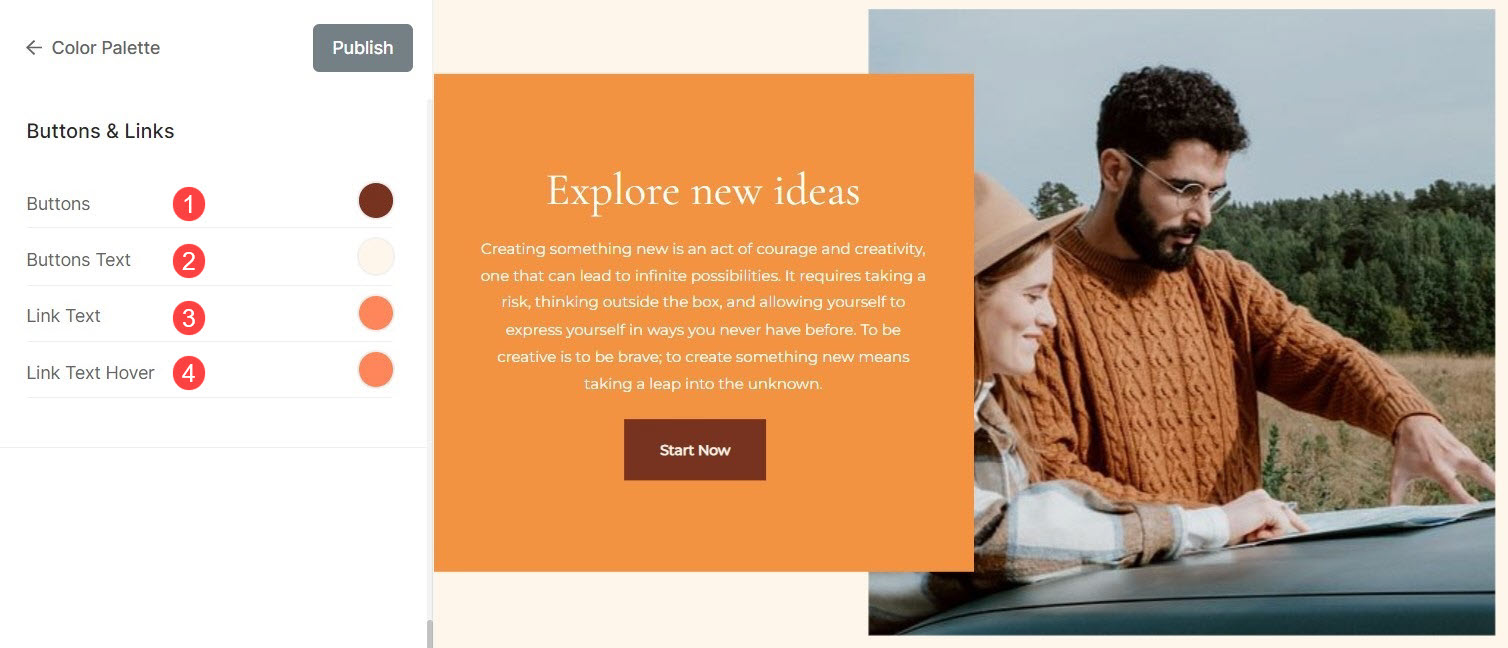
Özel Ayarları Sıfırla
Bir paleti düzenleyerek veya Gelişmiş Düzenleme'den renk ayarlarını özelleştirerek vurgu renklerinde değişiklik yaptıysanız, varsayılan palet ayarlarına kolayca sıfırlayabilirsiniz.
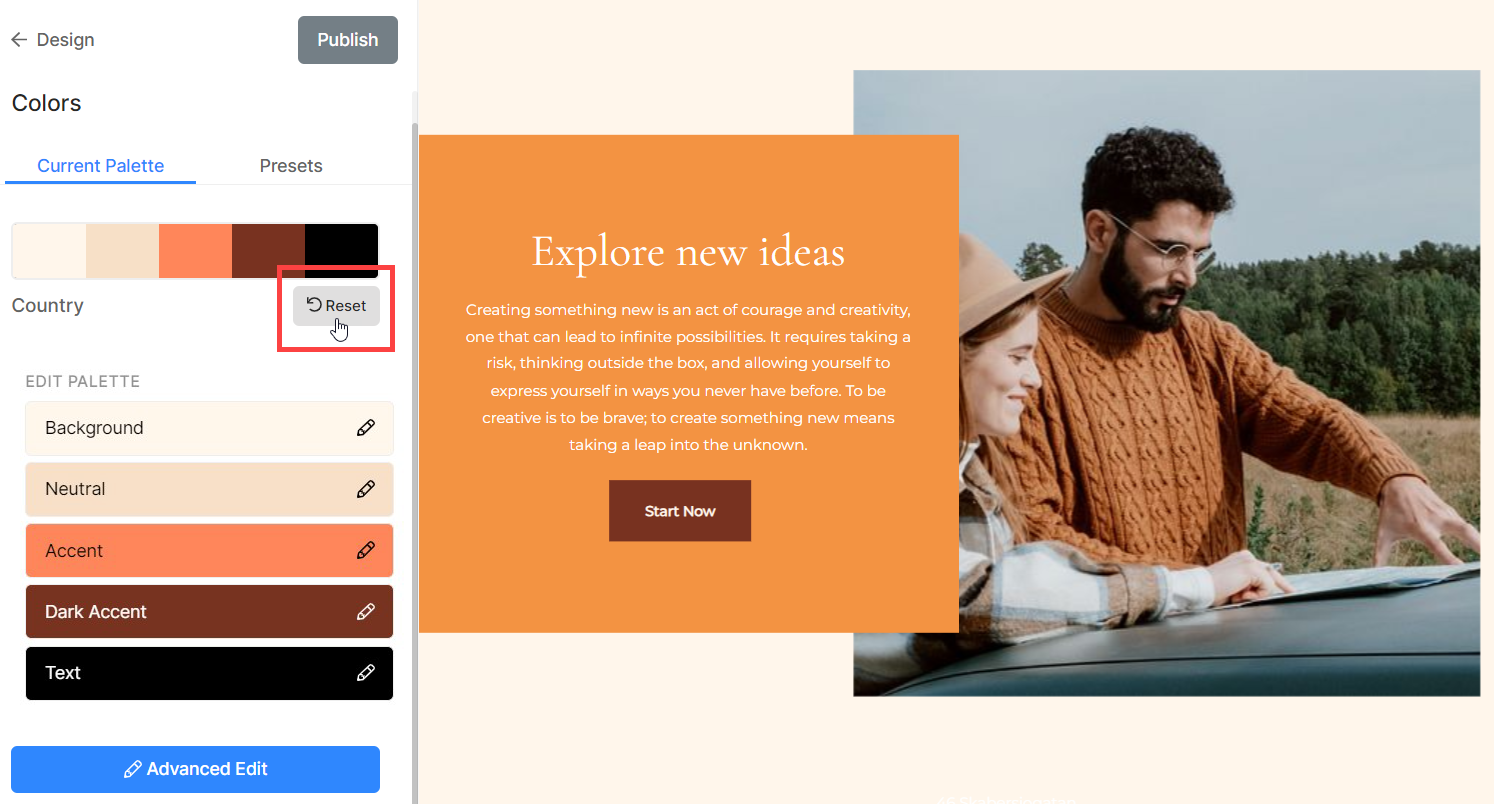
Değiştirildi düğmesini göreceksiniz. İmleci düğmenin üzerine getirin, Sıfırla olarak değişecektir. Değişiklikleri buradan orijinaline sıfırlayabilirsiniz.
